So verwenden Sie alte Xorg-Apps in Unity 8 unter Ubuntu 16.10
Mit der Veröffentlichung von Ubuntu 16.10 hat Unity 8 mehr Aufmerksamkeit bekommen als üblich. Das liegt daran, dass die neueste Version der beliebtesten Linux-Distribution von allen mit einem experimentellen Desktop zum Spielen geliefert wird. Dieser Desktop ist die Unity-Umgebung, an die die meisten gewöhnt sind. Es nutzt nicht mehr die X11-Grafiktechnologie und stattdessen sind die Macher von Ubuntu einen anderen Weg gegangen.
Stattdessen verwendet Unity 8 Mir, die Antwort von Ubuntu auf einen leistungsfähigeren Display-Server unter Linux. Diese Technologie wurde bereits auf dem Ubuntu-Telefon und -Tablet stark genutzt, aber diese neue Version ist das erste Mal, dass wir es auf dem Desktop gesehen haben.
Diese Technologie ist neu und glänzend. Daher können nicht viele etablierte Linux-Programme daran arbeiten, da die meisten, wenn nicht alle, dieser Tools für die Zusammenarbeit mit Xorg und X11 entwickelt wurden. Wenn Sie jedoch Unity 8 ausprobieren möchten, werden Sie froh sein, dass diese alten Xorg-Apps tatsächlich in Unity 8 funktionieren. So geht's!
In Unity anmelden 8

Unity 8 wird als optionale Sitzung in Ubuntu 16.10 bereitgestellt. Es gibt eine wichtige Sache zu beachten, bevor Sie es verwenden: es wird nicht mit AMD Grafiktreibern oder Intel für diese Angelegenheit geladen. Die einzigen unterstützten Grafiktreiber sind ab sofort die Open-Source-Nvidia-Treiber. Um die Unity 8-Sitzung zu nutzen, starte Ubuntu wie gewohnt. Klicke dann vor dem Einloggen auf das Ubuntu-Symbol über deinem Benutzernamen und wähle "Unity8". Wenn alles gut geht, wird der neue, experimentelle Desktop geladen.
Hinweis : Unity 8 ist sehr neu und instabil. Benutzung auf eigene Gefahr.
Libertine installieren
Xorg-Programme (wie Firefox usw.) funktionieren in Unity 8; Sie müssen nur ein wenig zwicken, bevor irgendetwas läuft. Beginnen Sie mit dem Öffnen eines Terminals auf dem Mir-Desktop. Dies geschieht durch Klicken auf das Terminalsymbol im Bereich "Bereiche". Einmal geöffnet, geben Sie Ihr Passwort ein. Geben Sie danach folgende Befehle ein:

sudo apt installieren libertine-tools libertine-scope libertine
Wenn die Installation dieser Programme abgeschlossen ist, klicken Sie auf das Bereichsfenster, und ziehen Sie es, um es zu aktualisieren. Klicken Sie dann auf den Zylinder, um Libertine zu starten.
Erstellen von Xorg-Containern
Wenn Libertine geöffnet ist, ist es Zeit, einige Container zu erstellen. Diese Container sind speziell, da sie X11-basierte Linux-Programme innerhalb eines Containers auf dem Mir / Unity 8-Desktop ausführen können. Überprüfen Sie zusätzlich die "i386 multiarch support" Box für 32bit-Unterstützung. Andernfalls belassen Sie alles so wie es ist (oder geben Sie ihm einen Namen und ein Passwort) und klicken Sie auf OK.

Ab diesem Zeitpunkt ist der Xorg-Container einsatzbereit. Suchen Sie in Libertine danach und starten Sie den Container. Es sollte auch beachtet werden, dass Container gelöscht werden können, indem Sie mit der rechten Maustaste darauf klicken und dann die Option "Löschen" auswählen.
Hinweis : Jeder Xorg-Container hat ein maximales Speicherlimit von 500 Megabyte, daher sind möglicherweise mehrere Container erforderlich.
Software installieren

Software wird in Libertine-Containern auf zwei Arten installiert. Die erste Möglichkeit besteht darin, dass der Benutzer den Container startet und "Paketname oder Debian-Datei eingeben" auswählt, dh es ist möglich, den Namen eines Programms im Software Center oder Terminal zu finden und es in Libertine einzugeben, um es zu installieren. Es ist auch möglich, eine .DEB-Paketdatei für die Installation anzugeben. Es ist auch möglich, direkt im Libertine LXC-Container nach dem Paket zu suchen.
Hinweis : Unity 8 ist sehr neu und einige Programme können nicht mit Libertine geladen oder vollständig installiert werden.
Fazit
Unity 8 ist vielversprechend. Es ist modern, schnittig und schneller als jede Iteration von Unity, die davor stand. Das einzige, was es zurückhält, ist die Adoption. Die einfache Tatsache ist, dass die meisten Benutzer lieber Programme haben möchten, die anstelle eines ausgefallenen, frischen Desktops funktionieren. Bis zu einem gewissen Grad löst die Verwendung von Libertine dieses Problem, aber es wird nicht für immer funktionieren. Früher oder später muss Canonical mit der Portierung von Programmen beginnen oder die gesamte Community erreichen, um dies zu ermöglichen.


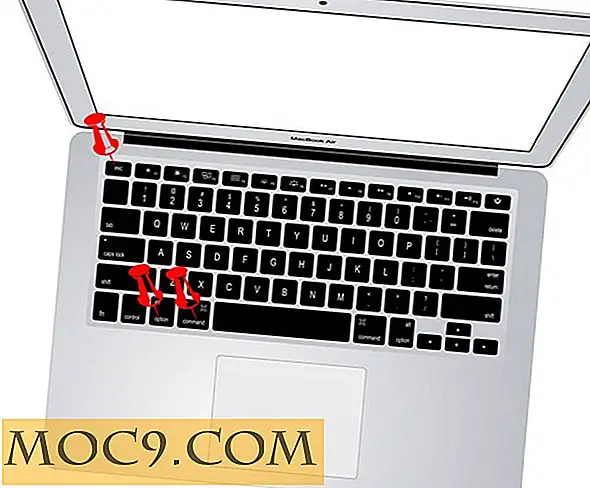

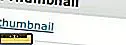
![So blockieren Sie den Zugriff einer Anwendung auf das Internet über das Kontextmenü [Windows 7]](http://moc9.com/img/win7firewall-final-contex-menu.jpg)
![Ist das neue iOS 7 innovativ? [Umfrage]](http://moc9.com/img/poll-result-control-kids-internet.png)
![Sind die Google Instant Instant Messaging-Apps für jeden Zweck geeignet? [Umfrage]](http://moc9.com/img/loading.jpg)